Det er lettere at gentage YouTube-videoer, end du måske tror – du skal bare vide, hvor du skal se.
Normalt vil du bare se en YouTube-video en gang, men undertiden støder du på en der bærer gentagelse. Omgivende musik, ASMR-videoer, hvid støj og regneffekter er alle de vigtigste kandidater til uendelig looping.
Heldigvis er der flere måder at gøre dette på YouTubes desktopwebsted og mobile apps eller ved hjælp af tredjepartssoftware.
Gentag YouTube-videoer på skrivebordssiden
YouTubes websted tilbyder en enkel måde at gentage videoer på, men det er gemt et sted, som du måske ikke forventer. Begynd på at se videoen, højreklik derefter på afspilleren, så får du en kontekstmenu med forskellige indstillinger, herunder ‘Loop’. Klik på dette, så vil videoen starte igen, så snart den er færdig, og gentages på ubestemt tid.
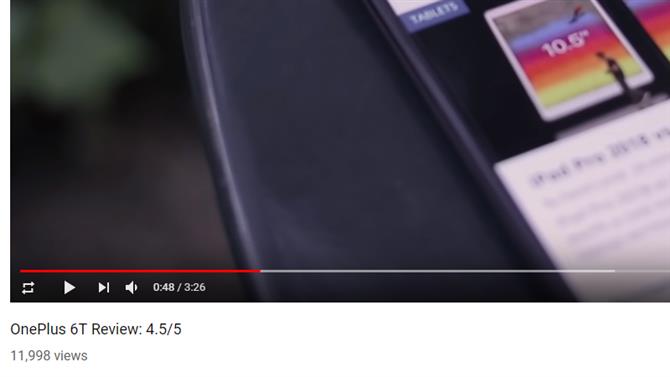
YouTube-gentagelsesknap er en praktisk browserudvidelse, der tilføjer en ny loopkontrol til YouTube-webstedet (Billedkredit: Terry Chen)
Hvis det er lidt for upraktisk, kan du tjekke YouTube Repeat Button-browserudvidelsen til Chrome (og andre Chromium-baserede browsere). Bare installer det og give det tilladelse til at ændre dine YouTube-indstillinger. Når du gennemser YouTube, kan du bare holde musen hen over en video, der afspilles, og klikke på knappen ‘gentag’, der vises til venstre for knappen ‘afspil’.
Gentag YouTube-videoer på iPhone eller Android
Hvis du bruger en mobilenhed, er gentagelse af YouTube-videoer ikke så ligetil, men der er nogle få løsninger.
En mulighed er at besøge YouTube i din webbrowser, bruge browserens menu til at anmode om desktopwebstedet og derefter følge instruktionerne ovenfor (hold en finger på afspilleren for at få vist menuen i stedet for at højreklikke).
Du kan også gentage en video ved at føje den til en afspilningsliste. Åbn videoen i YouTube-appen, tryk derefter på ikonet ‘Føj til afspilningsliste’ øverst (plustegnet i en firkant) og opret en ny afspilningsliste. Giv det et passende navn, og tryk på ‘Gem’.
Tryk på ikonet ‘Bibliotek’ nederst til venstre og rulle ned for at finde din nye spilleliste. Tryk på den en gang for at åbne den, og tryk derefter på den store afspilningsknap til højre. Tryk på afspilningslisten under spillervinduet, og du vil se knapper, der giver dig mulighed for at sløjfe eller blande det. Da afspilningslisten kun indeholder en video, vil dette få den til at gentages på ubestemt tid.
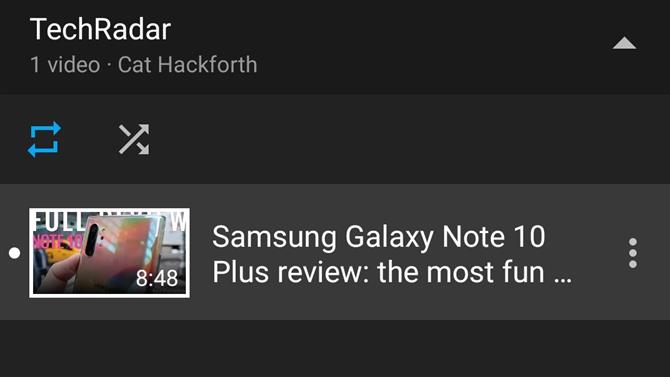
Du kan gentage en video i YouTube-mobilappen ved at føje den til en ny afspilningsliste (Billedkredit: Google)
Det fungerer, men det er en smuk inelegant løsning. Alternativt kan du bruge en tredjepartsapp til at sløjfe YouTube-videoer på din telefon eller tablet.
Hvis du er en Android-bruger, er Musepic et fremragende valg. Ikke kun giver det dig mulighed for at gentage en hel video om uendelig loop, du kan også vælge et specifikt afsnit af videoen, der skal loopes, så du kan springe over intros og outros, der opfordrer dig til at lide og abonnere.
For et mindre ekstra gebyr kan du ændre størrelse på videoer, oprette afspilningslister, justere afspilningshastighed og caste videoer til en Chromecast-enhed, men de grundlæggende funktioner er tilgængelige til brug gratis uden annoncer.
- De bedste gratis YouTube-downloadere






